- · 《计算机产品与流通》栏[06/28]
- · 《计算机产品与流通》收[06/28]
- · 《计算机产品与流通》投[06/28]
- · 《计算机产品与流通》征[06/28]
- · 《计算机产品与流通》刊[06/28]
这才是全家桶该有的样子!电脑必备软件推荐,
作者:网站采编关键词:
摘要:据说电脑“全家桶”很烦人。它们会莫名其妙地出现在电脑桌面上。即使我们删除并卸载它们,下次打开计算机时仍然会看到它们。在严重的情况下,可能会导致计算机死机甚至死机。
据说电脑“全家桶”很烦人。它们会莫名其妙地出现在电脑桌面上。即使我们删除并卸载它们,下次打开计算机时仍然会看到它们。在严重的情况下,可能会导致计算机死机甚至死机。我们常见的“全家桶”都会出现在安全软件上,当然不止如此。我们在下载和安装软件时需要谨慎。

在我们的印象中,“Family Bucket”软件确实是一个不好的词,但没有什么绝对的,这个词的含义也很好。就在几天前,微软发布了 PowerToys v0.28 更新,这是对 Windows 10 实用程序合集稳定版的更新。而下一个“主计划版本”,即PowerToys v.029,我们也有望在年底看到。

说起PowerToys,相信很多朋友都不陌生。从Win95和XP时代伴随您的工具集。可以免费为win10添加各种增强新功能的效率工具。虽然已经消失了20多年,但微软最终还是决定重新启用该工具集,以弥补win10内置功能的不足。
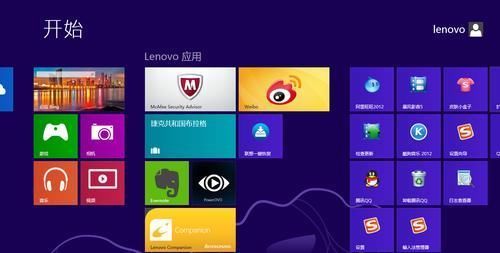
可以说PowerToys就像微软官方的“全家桶”。不同于一般的全家桶软件,它们是免费的、实用的、开源的。为了弥补win10的不足,会不断的完善和更新。 PowerToys 有哪些有用的功能?
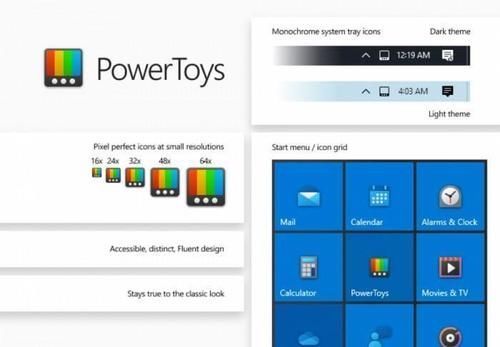
比如Color Picker,一个可以在win10全景中使用的颜色提取工具,我们只需要同时按下【Win+Shift+c】即可启用;或者FancyZones,一个实用的窗口增强管理器,只要我们同时按[win+~]启用它,可以根据设置的布局快速调整程序窗口的大小和位置;还有PowerRename,这是一个批量重命名工具,可以支持搜索/替换和正则表达式匹配。您可以添加文件名前缀、后缀等。
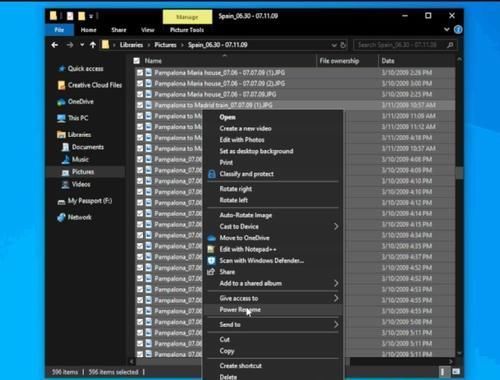
那么,如何安装和使用PowerToys?首先要保证我们的电脑是win10系统。如果还不行,建议更新系统或者借助老毛淘安装工具重装系统到win10系统。

注意:PowerToys 无法更新到 Windows 10 PC,我们需要从微软的 GitHub 页面下载。安装条件是电脑必须运行win10 1803或更高版本,并且有.NET Core 3.1 Desktop Runtime。
下载 .msi 文件后,双击该文件并按照安装说明进行操作。安装完成后,单击系统托盘中的 PowerToys 图标,并确保在设置菜单中启用它。
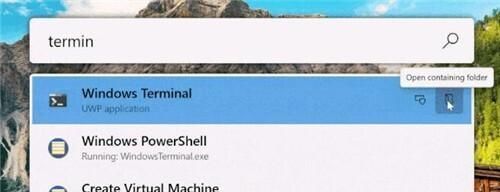
部分图片来自网络,如有侵权请联系删除
文章来源:《计算机产品与流通》 网址: http://www.jsjcpylt.cn/zonghexinwen/2021/0627/1627.html